Terraform是一种开源工具,用于安全高效地预览、配置和管理云基础架构和资源,产品表格存储已接入Terraform。本文将为您介绍如何通过Terraform创建表格存储实例。
本教程所含示例代码支持一键运行,您可以直接运行代码。一键运行
前提条件
为了降低信息安全风险,建议使用最小权限的RAM用户完成此教程的操作。请参见创建RAM用户与为RAM用户授权,完成此教程所需最小权限的权限策略如下:
{ "Version": "1", "Statement": [ { "Effect": "Allow", "Action": [ "ots:GetInstance", "ots:BindInstance2Vpc", "ots:ListVpcInfoByInstance", "ots:UnbindInstance2Vpc", "ots:DeleteInstance", "ots:InsertInstance", "ots:UpdateInstance", "ots:ListInstance" ], "Resource": "*" } ] }准备Terraform运行环境,您可以选择以下任一方式来使用Terraform。
Explorer:阿里云提供了Terraform的在线运行环境,您无需安装Terraform,登录后即可在线使用和体验Terraform。适用于零成本、快速、便捷地体验和调试Terraform的场景。
Cloud Shell:阿里云Cloud Shell中预装了Terraform的组件,并已配置好身份凭证,您可直接在Cloud Shell中运行Terraform的命令。适用于低成本、快速、便捷地访问和使用Terraform的场景。
在本地安装和配置Terraform:适用于网络连接较差或需要自定义开发环境的场景。
使用的资源
alicloud_ots_instance:表格存储实例。
创建表格存储实例
创建一个工作目录,并在该工作目录中创建名为main.tf的配置文件,然后将以下代码复制到main.tf中。
说明通过Terreform只支持创建CU模式(原按量模式)的实例,不支持创建VCU模式(原预留模式)的实例。
variable "name" { default = "tf-example" } variable "region" { default = "cn-hangzhou" } provider "alicloud" { region = var.region } resource "random_integer" "default" { min = 10000 max = 99999 } # 表格存储实例 resource "alicloud_ots_instance" "default" { name = "${var.name}-${random_integer.default.result}" #实例名称 description = var.name #实例描述 accessed_by = "Vpc" #访问实例的网络限制 tags = { #实例标签 Created = "TF" For = "Building table" } }执行如下命令,初始化Terraform运行环境。
terraform init返回信息如下,则Terraform初始化成功。
Terraform has been successfully initialized! You may now begin working with Terraform. Try running "terraform plan" to see any changes that are required for your infrastructure. All Terraform commands should now work. If you ever set or change modules or backend configuration for Terraform, rerun this command to reinitialize your working directory. If you forget, other commands will detect it and remind you to do so if necessary.执行如下命令,开始执行代码。
terraform apply在执行过程中,根据提示输入
yes并按下Enter键,等待命令执行完成,若出现以下信息,则表示代码执行成功。You can apply this plan to save these new output values to the Terraform state, without changing any real infrastructure. Do you want to perform these actions? Terraform will perform the actions described above. Only 'yes' will be accepted to approve. Enter a value: yes Apply complete! Resources: 2 added, 0 changed, 0 destroyed.验证结果。
执行terraform show命令
您可以在工作目录中,使用以下命令查询Terraform已创建资源的详细信息:
terraform show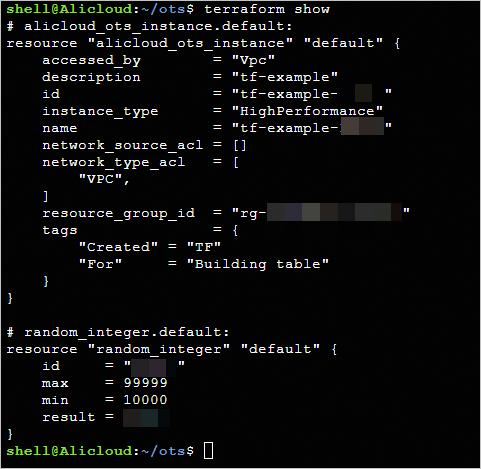
登录控制台查看
登录Tablestore控制台,进入页面,查看已创建的实例。
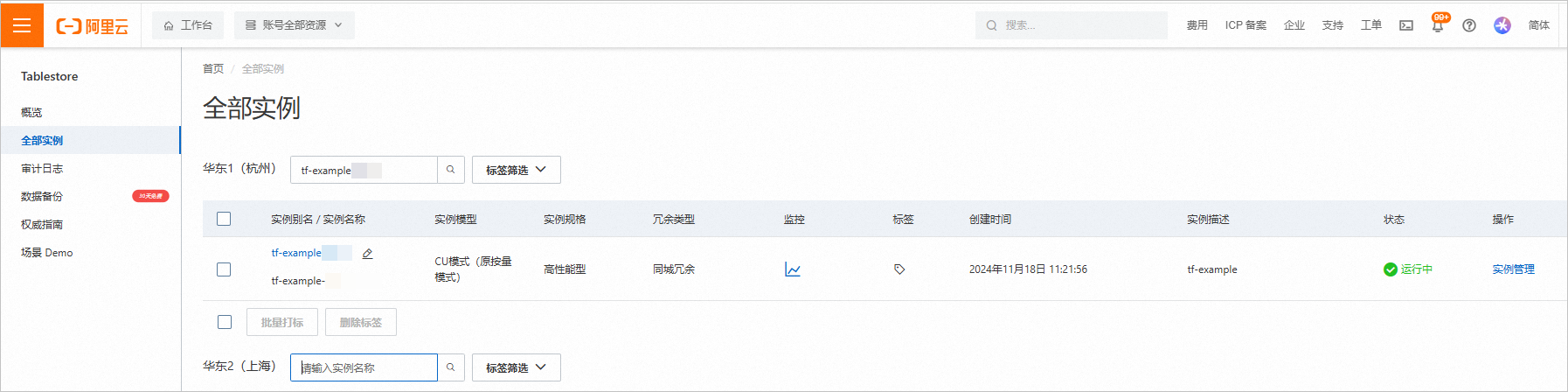
清理资源
当您不再需要上述通过Terraform创建或管理的资源时,请运行以下命令以释放资源。关于terraform destroy的更多信息,请参见Terraform常用命令。
terraform destroy在执行过程中,预览将删除的资源,确定删除请根据提示输入yes并按下Enter键,等待命令执行完成,若出现以下信息,则表示资源删除成功。
Plan: 0 to add, 0 to change, 2 to destroy.
Do you really want to destroy all resources?
Terraform will destroy all your managed infrastructure, as shown above.
There is no undo. Only 'yes' will be accepted to confirm.
Enter a value: yes
...
Destroy complete! Resources: 2 destroyed.完整示例
本教程所含示例代码支持一键运行,您可以直接运行代码。一键运行
示例代码
如果您想体验更多完整示例,请前往更多完整示例中对应产品的文件夹查看。
常见问题
通过Terraform创建多个云产品时,如何提升表格存储创建/删除实例的效率?
案例:客户A使用Terraform连续创建一系列云产品实例,其中表格存储实例创建成功而后续流程中有其它云产品实例创建失败,于是客户回退工作流,删除已创建的实例,并准备重新执行。由于表格存储删除实例需要较长时间,且实例命名在同地域内具有唯一性,因此在实例删除完成前,客户无法创建相同实例,只能等待实例删除完成。
解决方案:可以通过给表格存储实例名称加上随机数后缀或自增ID的方式保证每次工作流执行都创建不同名称的实例。这样在工作流某个节点执行失败需要回退并且重新执行时,无需等待上一个表格存储实例删除完成即可重新执行工作流。
相关文档
Terrafrom介绍,请参见Terraform产品介绍。
当您遇到由于网络延迟等原因造成的 terraform init 超时,导致无法正常下载 Provider 等情况时,请参见Terraform Init 加速方案配置。